您好,登錄后才能下訂單哦!
您好,登錄后才能下訂單哦!
這篇文章將為大家詳細講解有關Spire.Cloud如何進行私有化部署Ubuntu 18.04 系統,文章內容質量較高,因此小編分享給大家做個參考,希望大家閱讀完這篇文章后對相關知識有一定的了解。
主要介紹如何在Ubuntu 18.04系統上實現Spire.Cloud私有化部署。
詳細步驟如下:
1、關閉防火墻
1)首先查看防火墻狀態
ufw status verbose (非管理員需在最前面加sudo)
默認情況下,防火墻狀態是inactive,即關閉狀態,如下圖所示。如果防火墻狀態是active,需要關閉防火墻,參考下一個步驟。
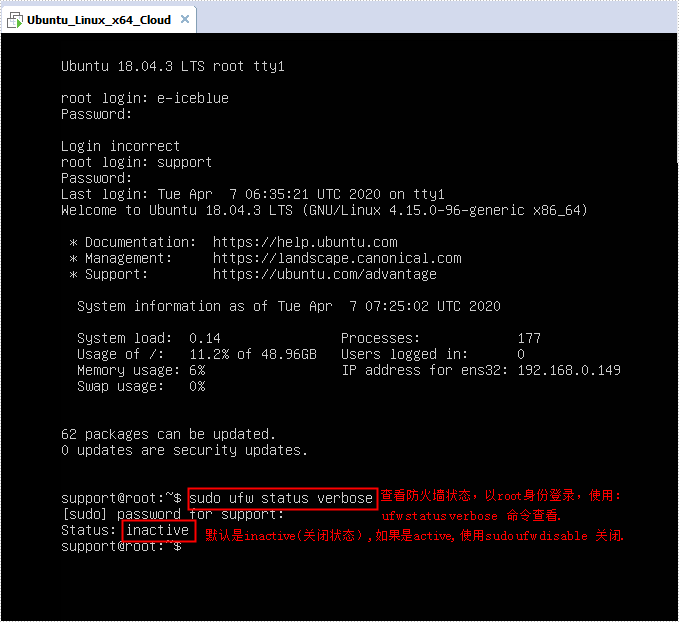
2)關閉防火墻
ufw disable (非管理員需在最前面加sudo)
執行以上命令后,可使用ufw status verbose命令再次查看防火墻狀態,檢查是否已經成功關閉。
2、配置IP地址
1)在root賬戶權限下,使用命令 vim /etc/netplan/*.yaml打開配置文件,配置IP信息,然后使用命令netplan apply應用IP配置,如下圖所示(注意冒號后面有空格)。
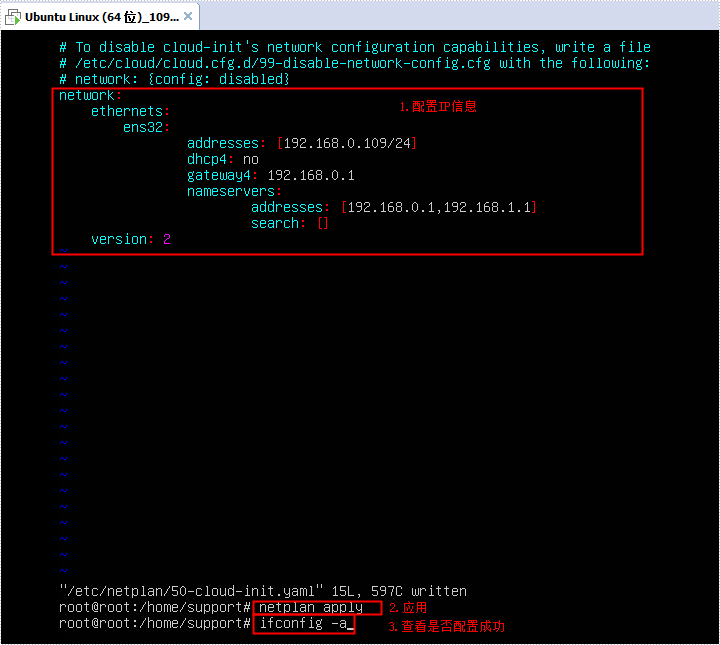
2)使用命令ifconfig -a查看IP是否配置成功。
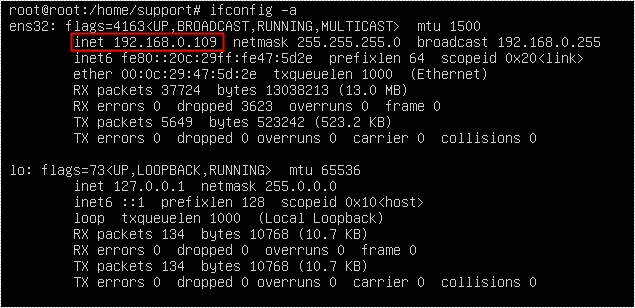
1、請聯系獲取Spire.Cloud產品部署包。
郵箱: sales@e-iceblue.com;電話:028-81705109。
2、將產品部署文件拷貝到Ubuntu 18.04系統中,可以借助WinSCP工具進行拷貝。具體步驟如下。
1)首先登陸
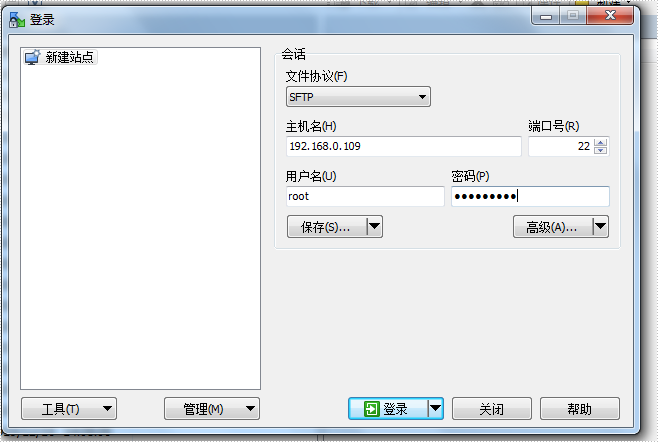
注意:如果連接失敗,并出現如下圖所示錯誤,請檢查服務器上是否安裝了sshd。
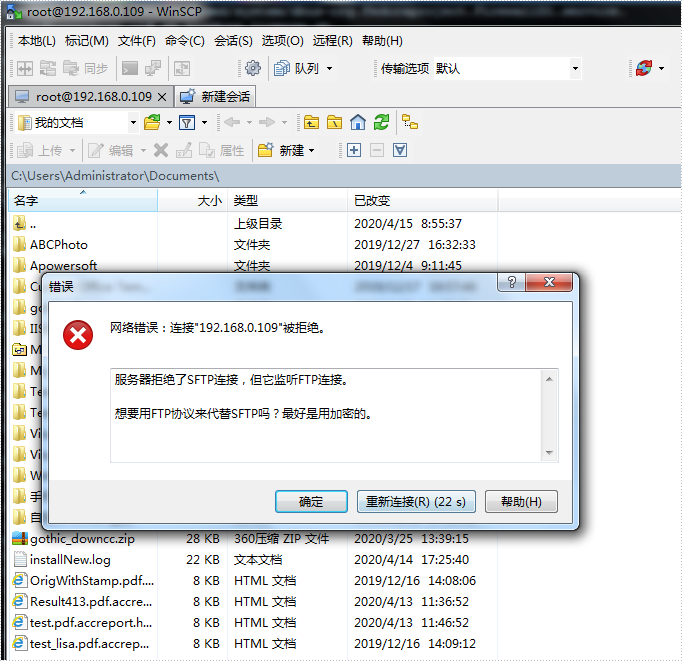
如果沒有安裝,參考以下解決方案:
首先,輸入命令apt-get install yum回車,然后輸入Y繼續;
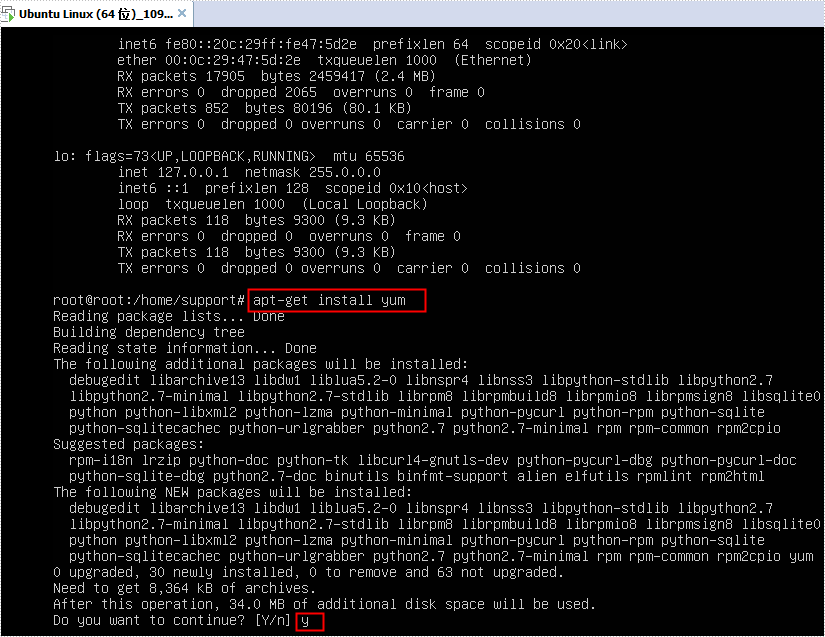
其次,輸入命令apt-get install openssh-server回車,并輸入Y繼續;
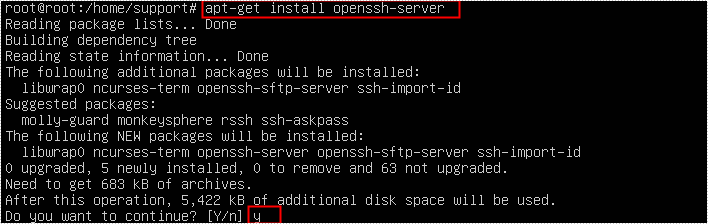
最后,輸入命令ps -e|grep ssh回車,可以看到sshd,說明已經安裝成功。

默認情況下不允許root用戶進行SSH遠程登錄,可以通過vim /etc/ssh/sshd_config 進入配置文件進行下面修改后,使用service sshd restart重啟生效。
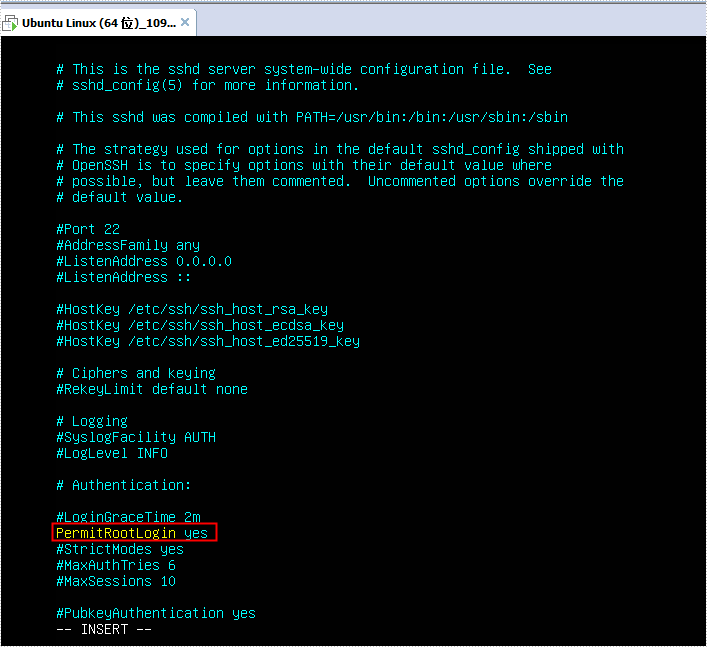
2)連接成功后,將產品部署文件拷貝進去,這里拷貝到了/root/目錄下。
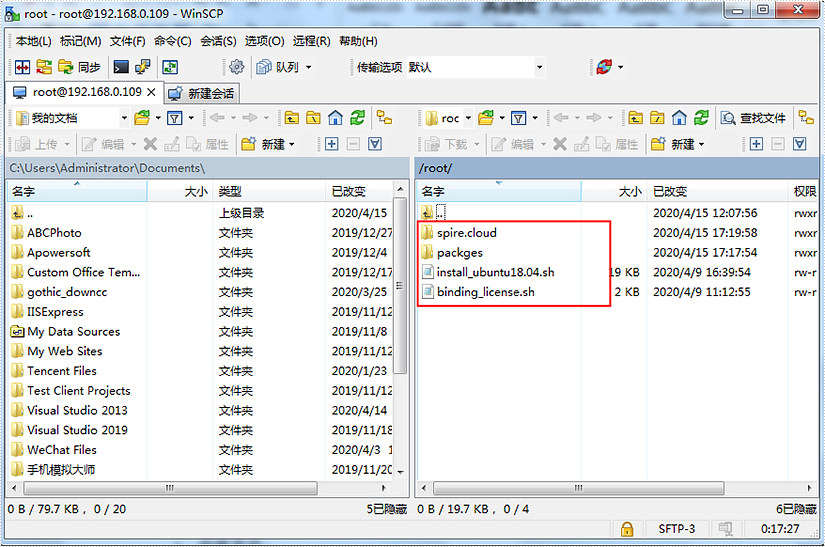
3、安裝產品
在root賬戶權限下,進入install_ubuntu18.04.sh腳本文件所在位置,運行指令bash install_ubuntu18.04.sh >print.log進行部署并打印日志。

4、應用license
將license文件拷貝到 /root/spire.cloud/service/ConverterService/bin/license/ 目錄下。
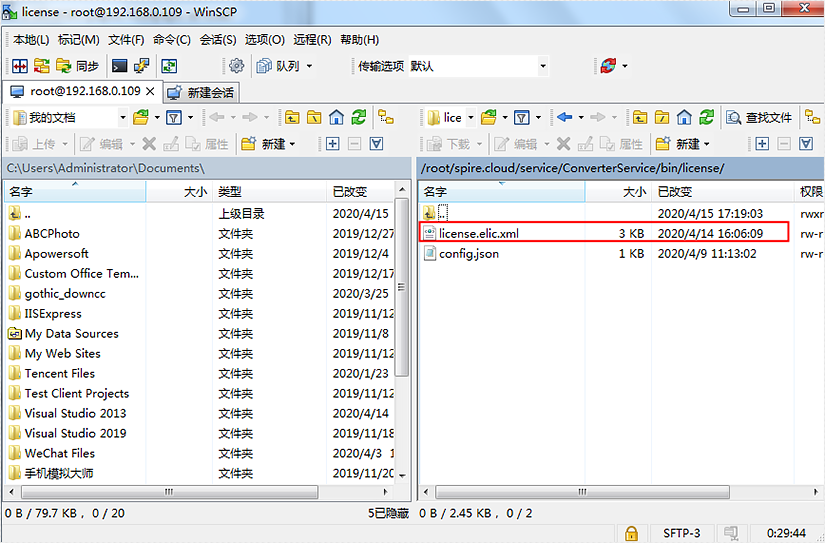
然后執行命令bash binding_license.sh綁定license文件,綁定成功顯示如下。
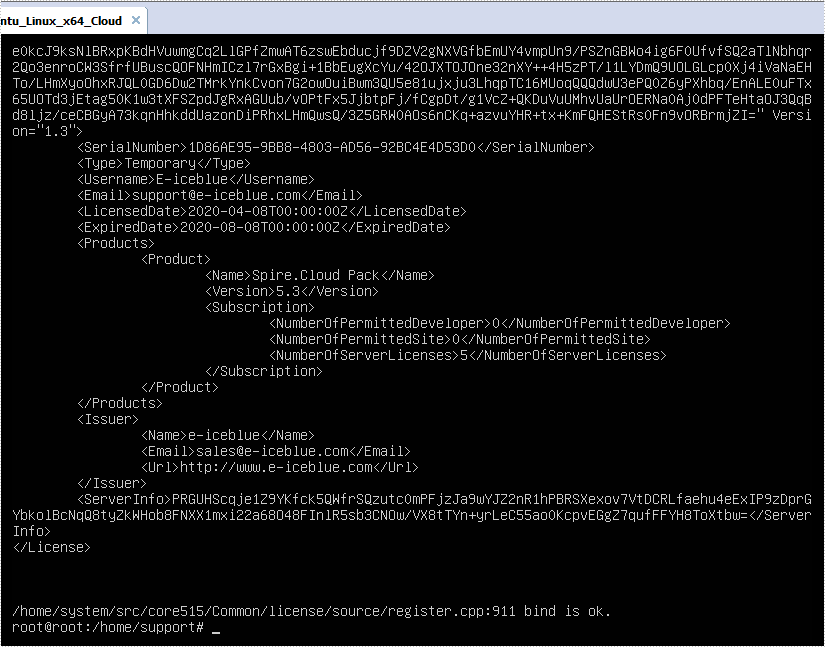
注:私有化部署需要應用有效的license文件,否則在線編輯服務和WEB API服務將不能正常運行。
如果你需要臨時license文件,請聯系我們。郵箱: sales@e-iceblue.com;電話:028-81705109。
至此,Spire.Cloud已部署完成。現在你可以在本地服務器上使用Spire.Cloud在線編輯服務在線創建、編輯、保存和打印Office(Word/Excel/PowerPoint)文檔;或使用WEB API,在應用程序中操作Office(Word/Excel/PowerPoint)及PDF文檔,然后使用在線編輯查看結果文檔。
現在測試在線編輯。在瀏覽器地址欄輸入“[服務器ip]:3000”(針對本次部署輸入192.168.0.109:3000),出現以下界面:
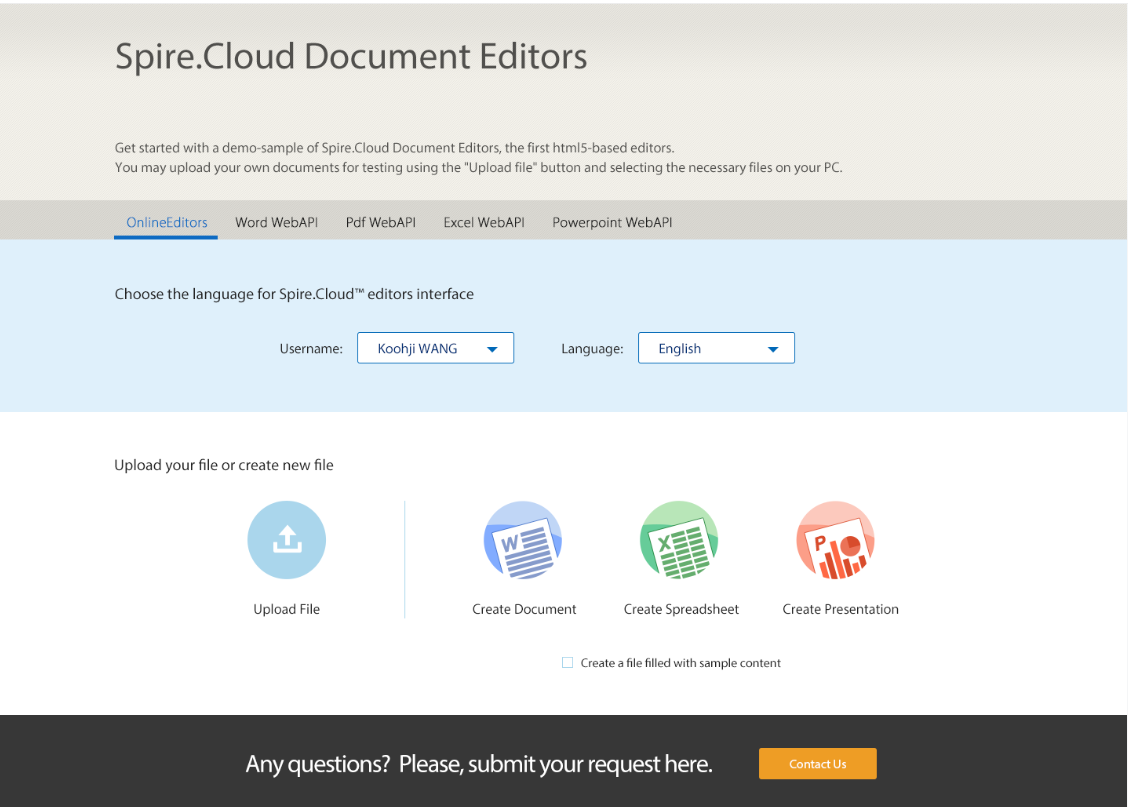
勾選Create a file filled with sample content并點擊Create Document,創建一個帶內容的Word模板文檔:

關于Spire.Cloud如何進行私有化部署Ubuntu 18.04 系統就分享到這里了,希望以上內容可以對大家有一定的幫助,可以學到更多知識。如果覺得文章不錯,可以把它分享出去讓更多的人看到。
免責聲明:本站發布的內容(圖片、視頻和文字)以原創、轉載和分享為主,文章觀點不代表本網站立場,如果涉及侵權請聯系站長郵箱:is@yisu.com進行舉報,并提供相關證據,一經查實,將立刻刪除涉嫌侵權內容。